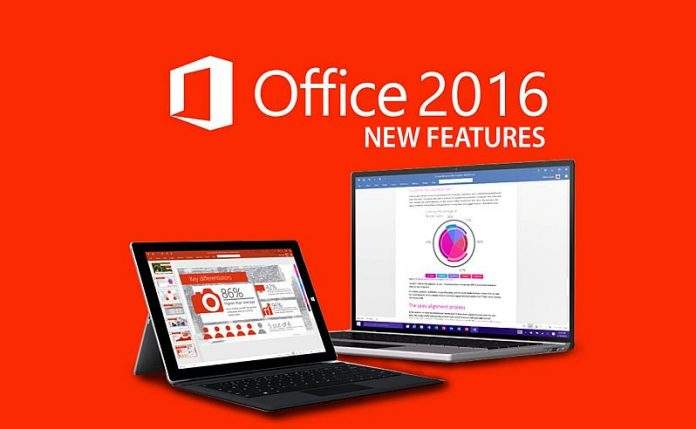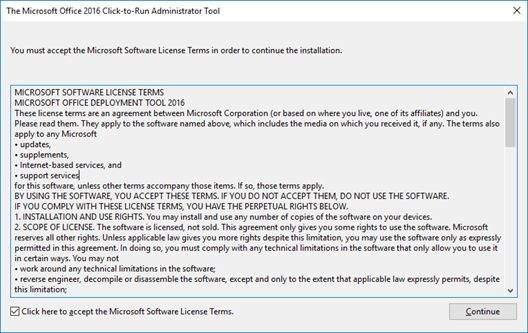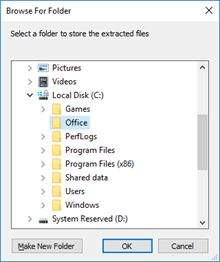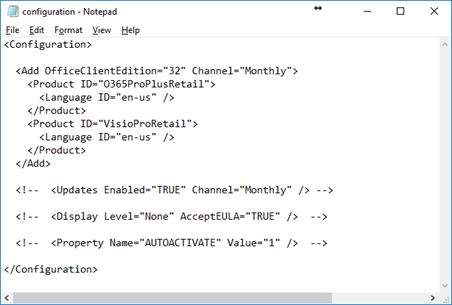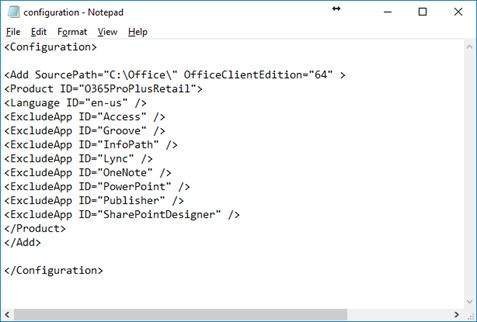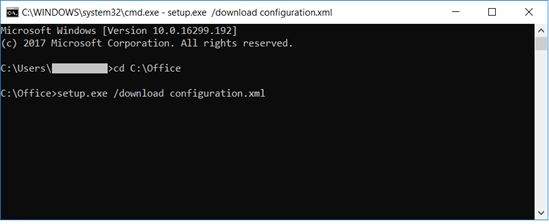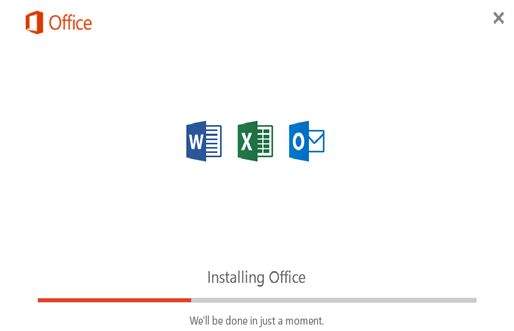Microsoft Office je “must have” software koji omogućuje rad sa raznim dokumentima. Dostupan je na IT tržištu još od verzije Office 1.0 koju je Microsoft objavio 1990. godine, pa sve do danas kada je dostupna verzija Microsoft Office 2016. Microsoft Office 2016 je dostupan u cloud servisu Office 365. Plaća se na mjesečnom ili godišnjem nivou.
Procedura instalacije Microsoft Office je jednostavna, i ne zahtijeva prethodno iskustvo. U starijim verzijama Microsoft Office-a, instalaciju smo radili koristeći MSI (Windows Installer), koji omogućuje instalaciju kompletnog Microsoft Office paketa ili određenog programa iz Microsoft Office, npr. Microsoft Access, Microsoft Word ili drugi.
U verzijama Microsoft Office 2013 i Microsoft Office 2016, Microsoft koristi virtualizacijsku tehnologiju koja nam omogućuje distribuiranje Microsof Office paketa na Windows mašine, a poznata je pod nazivom Click-to-Run ili C2R Installer. Ukoliko se odlučimo na korištenje Click-to-Run, na raspolaganju imamo dvije vrste instalacije, online ili offline.
Kada pokrenemo online C2R Installer, skidamo Microsoft Office sa Microsoft servera i kompletnog ga instaliramo na operacijski sustav Windows. S druge strane, offline instalacija uključuje kompletan instalacijski direktorij sa datotekama za instalaciju Microsoft Office, i u ovom slučaju nije potreban pristup Internetu.
U oba slučaja, online i offline, nismo u mogućnosti instalirati samo određenu aplikaciju, što je ujedno i nedostatak ovog načina instalacije. Na svu sreću, Microsoft je razmišljao o tome i razvio alat koji omogućaje instalaciju određenih aplikacija iz Microsoft Office paketa. Taj alat se zove Office Deployment Tool. Dostupan je za Microsoft Office 2013 i Microsoft Office 2016 verziju.
U nastavku članka, pokazati ćemo Vam na koji način skinuti i koristiti Office Deployment Tool za Microsoft Office 2016 verziju. Identična procedura je kompatibilna i sa Microsoft Office 2013, s time da je potrebno koristiti Office Deployment Tool za Microsoft Office 2013.
Procedura se sastoji od pet koraka, uključujući:
- Skinuti Office Deployment Tool sa Interneta
- Raspakirati Office Deployment Tool na disk
- Promijeniti konfiguraciju configuration.xml datoteke
- Skinuti Microsoft Office 2016 instalacijske datoteke
- Instalirati određene programe iz Microsoft Office paketa
U nastavku članka koristiti ćemo online C2R Installer. Microsoft Office 2016 ćemo instalirati na operacijski sustav Windows 10.
- Otvoriti Internet pretraživač (Google Chrome, Mozilla Firefox, Edge ili drugi)
- Skinuti Office Deployment Tool za Microsoft Office 2016 sa Microsoft web stranice. Ukoliko koristite Microsoft Office 2013, Office Deployment Tool možete skinuti sa linka
- Pokrenuti datoteku 3600
- Na sljedećem prozoru potrebno je prihvatiti pravila korištenja programa, klikom na Click here to accept the Microsoft Software Licence Terms. Nakon toga potrebno je kliknuti na Continue
- Odabrati lokaciju na koju želimo raspakirati datoteku, a zatim kliknuti na OK. U našem slučaju, datoteku ćemo raspakirati na C particiju, u direktorij Office, tj. C:\Office
- Kliknuti na OK
Nakon što raspakiramo datoteku, na raspolaganju ćemo imati dvije dodatne dototeke, uključujući setup.exe i configuration.xml. Setup.exe koristimo za skidanje i instaliranje Microsoft Office 2016 sa Interneta, a configuration.xml za konfiguriranje procesa instalacije, tj. definiranje programa koje želimo instalirati.
Configuration.xml datoteka sadrži zadane postavke, te ju potrebno promijeniti ukoliko želimo instalirati samo određene programe iz Microsoft Office 2016 paketa, što ćemo i napraviti u sljedećim koracima
- Desni klik na configuration.xml datoteku, a zatim kliknuti Edit
- Kopirati sljedeći dio koda i zalijepiti ga u configuration.xml datoteku. Promijeniti kod shodno osobnim potrebama, uključujući:
<Configuration>
<Add SourcePath=”C:\Office\” OfficeClientEdition=”64” >
<Product ID=”O365ProPlusRetail“>
<Language ID=”en-us” />
<ExcludeApp ID=”Access” />
<ExcludeApp ID=”Groove” />
<ExcludeApp ID=”InfoPath” />
<ExcludeApp ID=”Lync” />
<ExcludeApp ID=”OneNote” />
<ExcludeApp ID=”PowerPoint” />
<ExcludeApp ID=”Publisher” />
<ExcludeApp ID=”SharePointDesigner” />
</Product>
</Add>
</Configuration>
<Add SourcePath=”C:\Office\” OfficeClientEdition=”64″ > – dodati putanju do Microsoft Offfice 2016 direktorija u kojem se nalaze instalacijske datoteke. U našem slučaju instalacijske datoteke su na C particiji, putanja C:\Office, kao što je prikazano u kodu
<ExcludeApp ID=”Access” /> – omogućuje da isključimo program koji ne želimo instalirati iz Microsoft Office paketa. Ukoliko želimo instalirati određen program, nećemo ga d u dio koda <ExcludeApp ID=”
- Kliknuti File, a zatim kliknuti na Save kako bi snimili promjene u configuration.xml datoteki
- Držati Windows logo a zatim pritisnuti R kako bi otvorili Run dialog
- Upisati (kopirati) cmd a zatim pritisnuti Enter kako bi otvorili Command Prompt
- Pristupiti direktoriju u kojem se nalaze Microsoft Office 2016 instalacijske datoteke. U našem slučaju to je C:\Office. Kako bi pristuli direktoriju, potrebno je upisati cd C:\Office a zatim pritisnuti Enter. Komanda cd omogućuje da pristupimo određenom direktoriju
- Upisati exe /download configuration.xml a zatim pritinusti Enter kako bi skinuli Microsoft Office 2016 sa Interneta
- Nakon zavšetka prethodnog koraka, potrebno je napraviti instalaciju programa koje smo isključili iz Microsoft Office 2016 paketa, uključujući: Word, Excel, Outlook.
U Command Prompt upisati setup.exe /configure configuration.xml a zatim pritisnuti Enter kako bi instalirati Microsoft Office 2016
- Klikuti OK kako bi počeli instalaciju Microsoft Office 2016
- Čestitamo, uspješno ste instalirali Microsoft Office 2016
Autor: J.K.